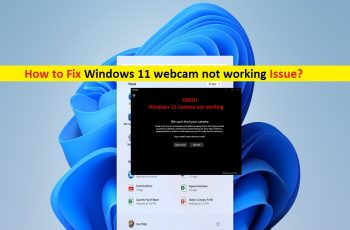En este artículo aprenderás como borrar todos los mensajes de messenger lite .
Facebook Messenger es una de las aplicaciones de mensajería más populares en uso hoy en día, en gran parte porque está disponible en casi todas las plataformas.
Pero, ¿qué sucede si desea eliminar todos sus mensajes de Facebook Messenger? Puedes hacer esto, pero no es simple.
En primer lugar, hay una serie de extensiones de navegador con nombres como «Eliminar todos los mensajes». Muchos usuarios informan que estas extensiones no funcionan bien o, en muchos casos, no funcionan en absoluto.
Para eliminar todos sus mensajes de Facebook lite, deberá hacerlo manualmente. Esto es lo que necesita saber.
Cómo borrar todos los mensajes de messenger lite
Contenidos
 Cómo borrar todos los mensajes de messenger lite
Cómo borrar todos los mensajes de messenger lite
tiene como borrar todos los mensajes de messenger lite, infelizmente no. Facebook messenger lite no te permite eliminar todos los mensajes al mismo tiempo, solo uno por uno. Vea cómo a continuación:
androide
Eliminación de mensajes en un teléfono o tableta Android:
- Abrir mensajero de Facebook

- Localizar un mensaje para eliminar

- Toque y mantenga presionado el mensaje para abrir el menú contextual
- toque borrar

iphone
Eliminar mensajes en un iPhone o iPad:
- Abre la aplicación Facebook Messenger

- Toque y mantenga presionada la conversación que ya no desea y deslícese hacia la izquierda.

- Cuando aparezca el menú, seleccione Eliminar

- Confirme la selección tocando Eliminar conversación

Las versiones para teléfonos inteligentes de la aplicación Facebook Messenger le permiten eliminar solo un hilo de mensajes a la vez. Si desea eliminar más, es mejor usar un navegador.
- Inicia sesión en tu cuenta de Facebook

- Haz clic en Ver todo en Messenger

- Haz clic en la rueda de opciones junto a una conversación.

- Haga clic en Eliminar si desea eliminar todos los mensajes.

Pero, ¿qué puedes hacer con múltiples mensajes y múltiples conversaciones? – Para esto, debe instalar una extensión de navegador de terceros.
Las extensiones se vuelven parte de su navegador web y le permiten realizar varias funciones en un sitio web.
Para eliminar varios o todos los mensajes de su historial de Facebook, deberá agregar una extensión a su navegador. Ya sea Chrome, Firefox o Internet Explorer, puede comenzar usando Google para abrir la tienda web.
Por ejemplo: usar Chrome, Google «Extensión de eliminación masiva de Facebook Messenger» o algo por el estilo. Verás que una de las mejores opciones es chrome.google.com. Esta es la tienda web para ese navegador.
Después de hacer clic en «Instalar», se le indicará a través de varias ventanas emergentes hasta que se agregue esta extensión. Verá el icono en la esquina superior derecha de su navegador.
Eliminación de mensajes de Facebook (la manera dolorosa y lenta)
Puede abrir sus mensajes de Facebook y seleccionar enviar sus mensajes a ‘Archivo’ uno por uno.
Sin embargo, el mensaje que elimine no se eliminará de forma permanente; reaparecerá cuando la persona te envíe nuevos mensajes.
Para eliminar mensajes individuales, primero debe abrir cada mensaje. Haga esto haciendo clic en el botón Acciones y seleccionando Eliminar mensajes.
Verá todos sus mensajes con este amigo, con casillas de verificación junto a cada mensaje.
Seleccione los mensajes que desea eliminar ‘marcando’ la casilla junto al mensaje o simplemente haga clic en el botón Eliminar todo.
Eliminar mensajes normales de Facebook de forma masiva
Para tomar el control de sus mensajes de Facebook, vaya a la página de extensión de Facebook Fast Delete Messages con su navegador Chrome y haga clic en el botón Agregar a Chrome para instalar.
Una vez instalada, la extensión se activa automáticamente. Ahora, para eliminar tus mensajes de Facebook con un solo clic, sin abrir páginas de conversación individuales, solo sigue estos pasos:
- Haga clic en «Abrir mensajes»
- Haga clic en Eliminar todos los mensajes”
- Y es eso.
Todos los mensajes de Facebook Messenger se eliminarán a la vez sin tener que hacerlo uno por uno.